前言
WinSCP专为那些需要在本地电脑和远程服务器之间搬运文件的小伙伴们准备的。想象一下,你是个数字世界的搬运工,每天背着大包小包的文件穿梭于本地和云端之间。WinSCP就是那个帮你轻松搞定这一切的小帮手,它不仅让你的文件传输工作变得简单快捷,而且还能保证你的文件安全无虞。用了它,再也不用担心文件在路上“丢包”或者被人偷窥了。
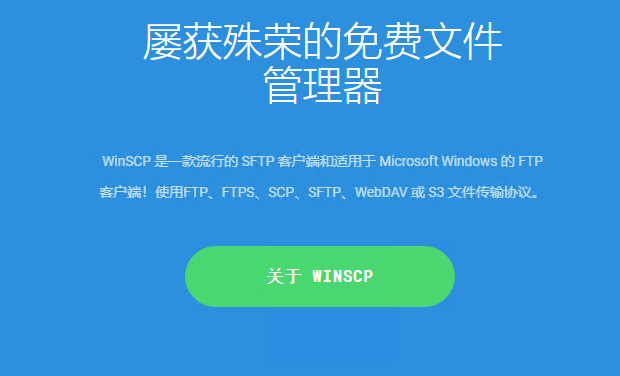
它不仅仅是一款普通的文件传输工具,还隐藏着许多让人惊叹不已的秘密武器。这些秘密武器是什么呢?又是如何做到从众多文件传输工具中脱颖而出的呢?别急,让我们一步步揭开其背后的神秘面纱。
功能亮点

安装
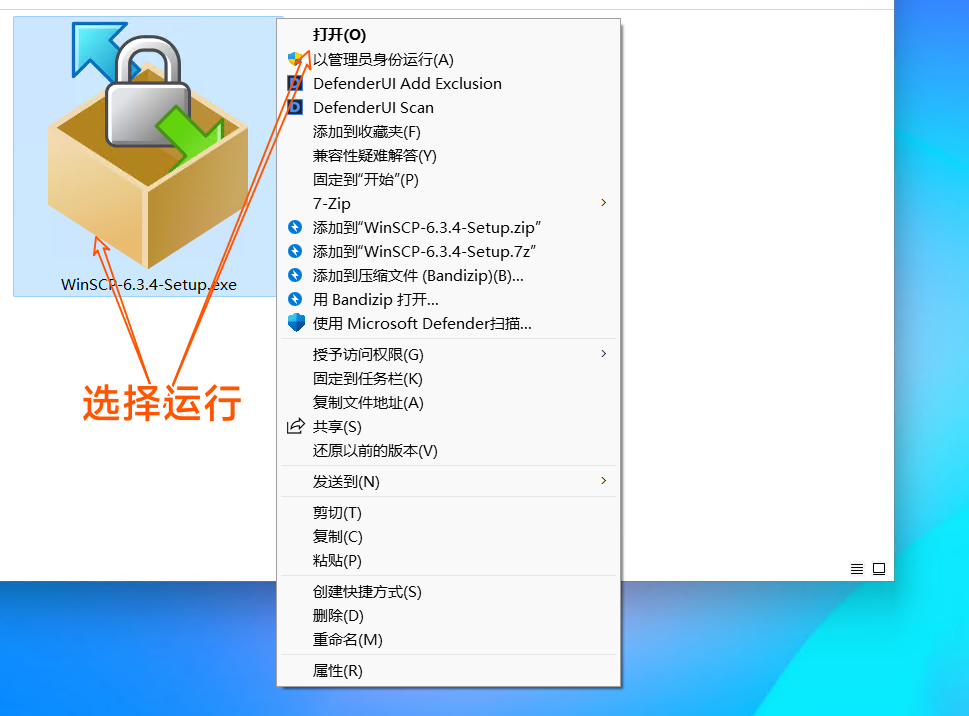
选择安装方式
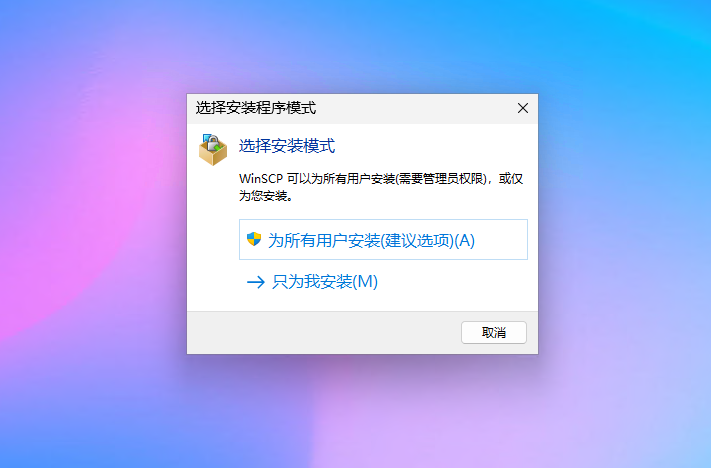
确认权限
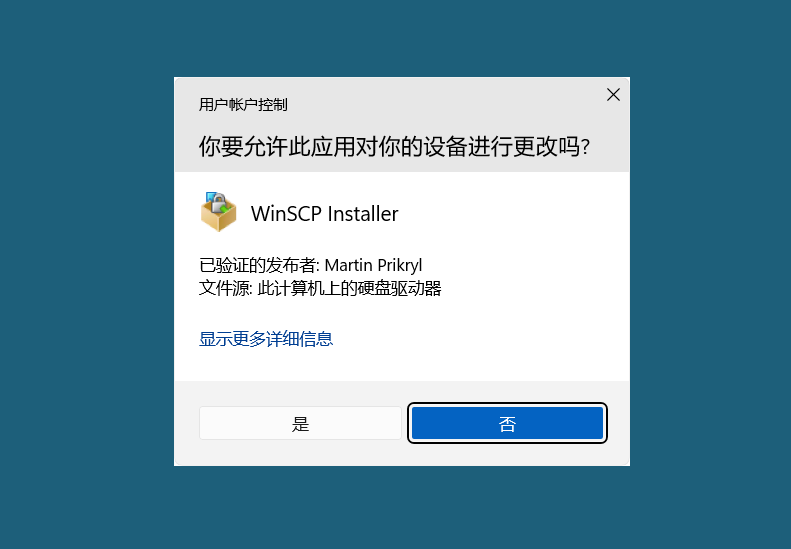
接受协议
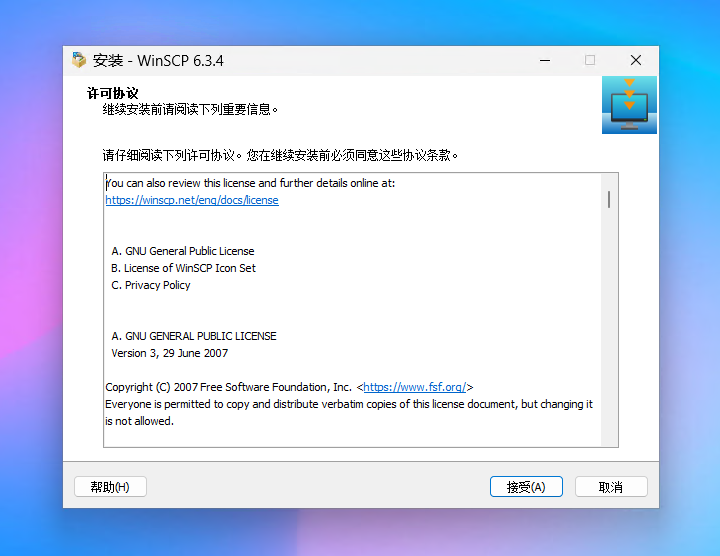
选择安装方式

选择用户界面
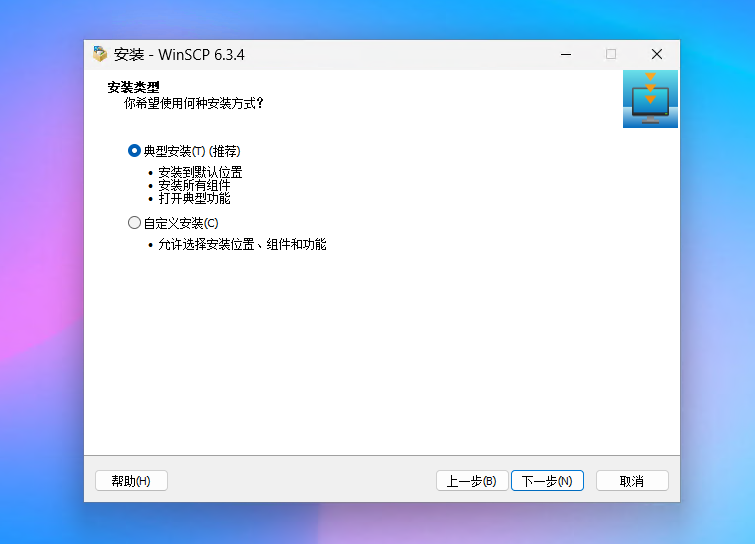
核实选项,并确认安装
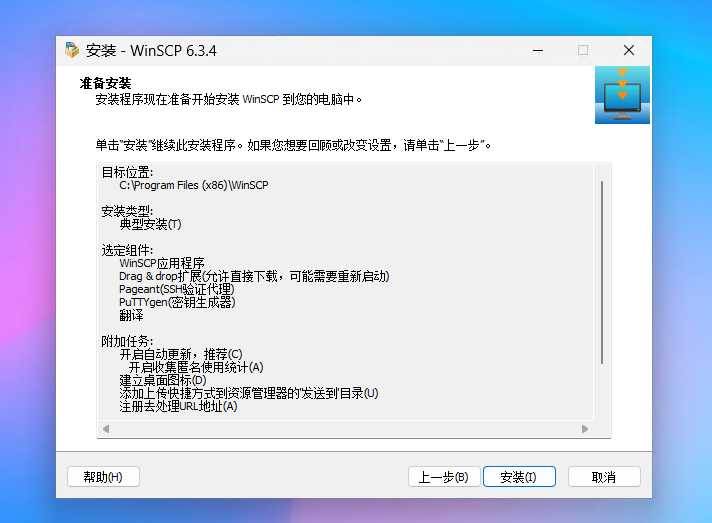
等待安装完成
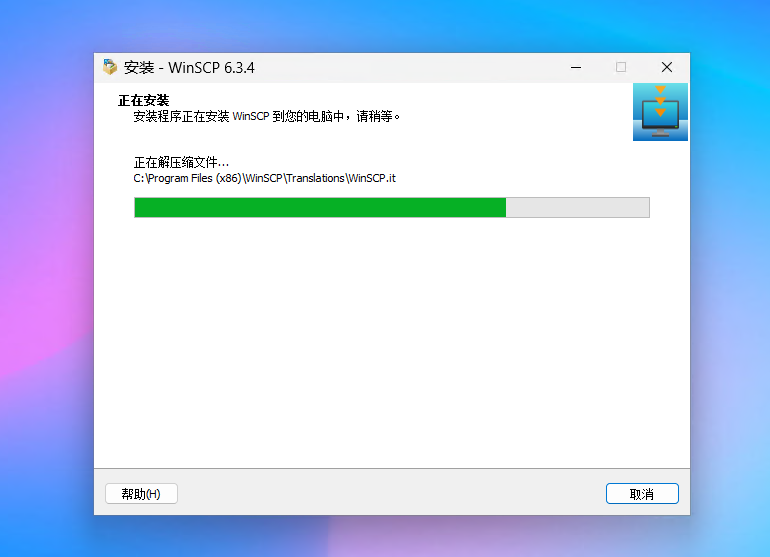
完成安装
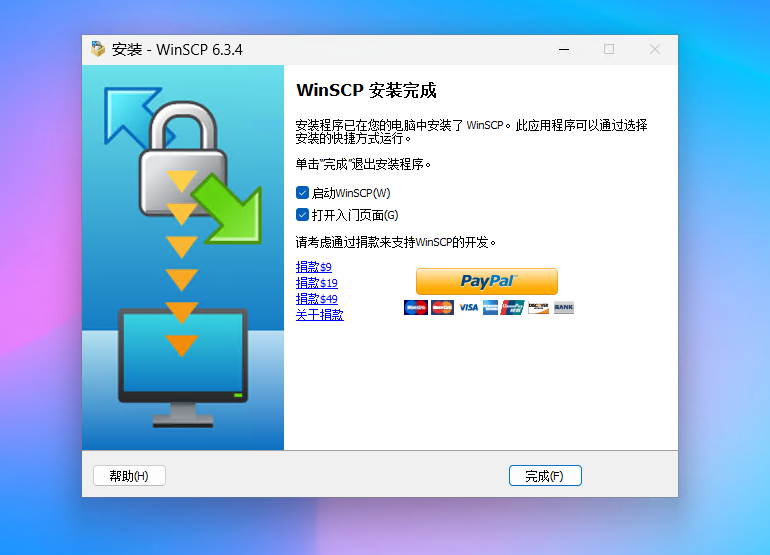
使用体验
初次打开你会发现,它的界面简洁明了,没有过多花哨的设计,但每一处细节都透露出开发者对用户体验的重视。

启动这款神器后,你会看到一个登录窗口。这里你需要输入远程服务器的信息,包括主机名、端口、用户名和密码或公钥。如果你是首次使用,可能会觉得有些步骤需要仔细思考,但实际上,这一步骤非常直观。只需要按照提示填写相关信息即可。一旦配置好,以后每次使用时都可以直接选择保存的会话,省去了重复输入的麻烦。
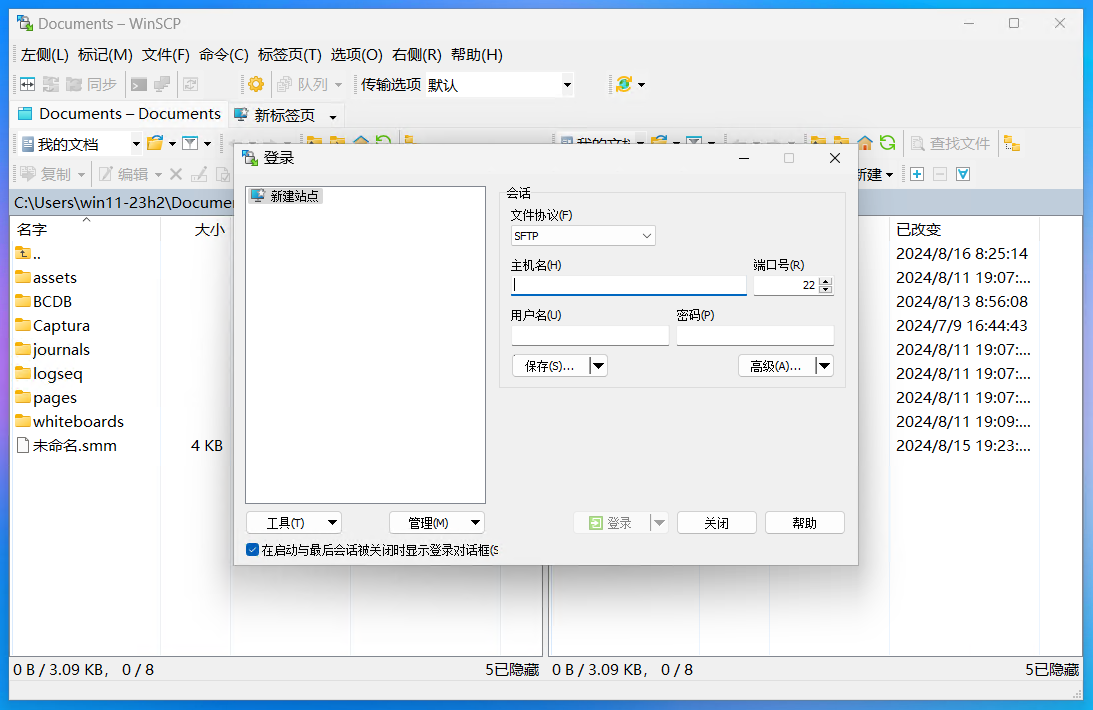
登录成功后,会展现出两个面板:左边是本地文件系统,右边则是远程服务器上的文件系统。这种布局非常符合直觉,几乎不需要额外的学习就能开始使用。你可以像使用Windows资源管理器那样,轻松地在本地文件夹之间导航,也可以查看远程服务器上的文件结构。
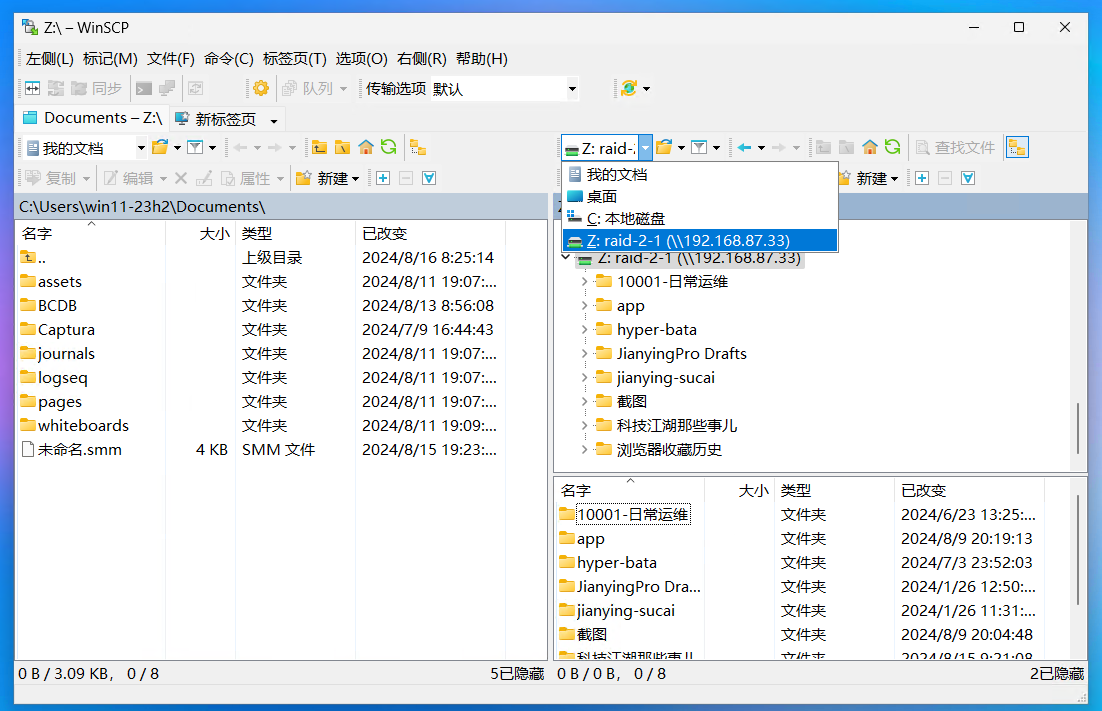
文件上传与下载变得异常简单。只需将文件从左边拖放到右边,反之亦然,就可以完成文件的上传或下载。这个过程流畅而迅速,即使是在网络条件不是特别理想的情况下也能保持稳定。
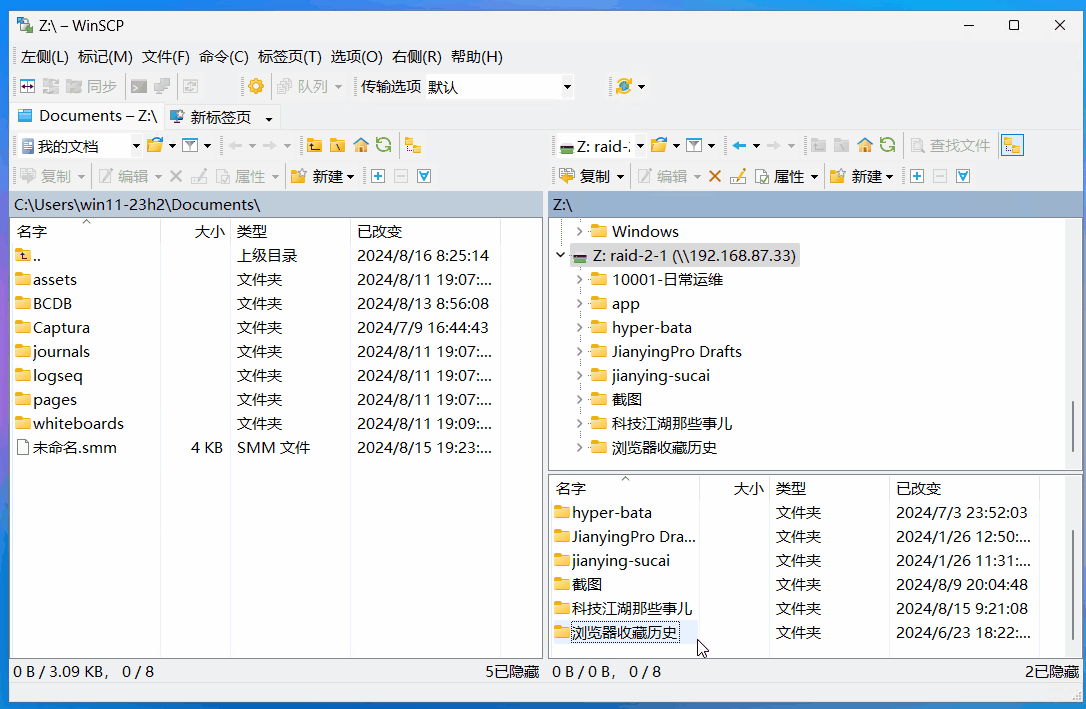
话说非常实用的功能是文件同步;假设你有一个本地文件夹需要与远程服务器上的某个文件夹保持一致,只需设置一次同步规则,之后它就会自动处理所有的事情;这对于经常需要更新部署环境的开发者来说,简直是天赐良机。
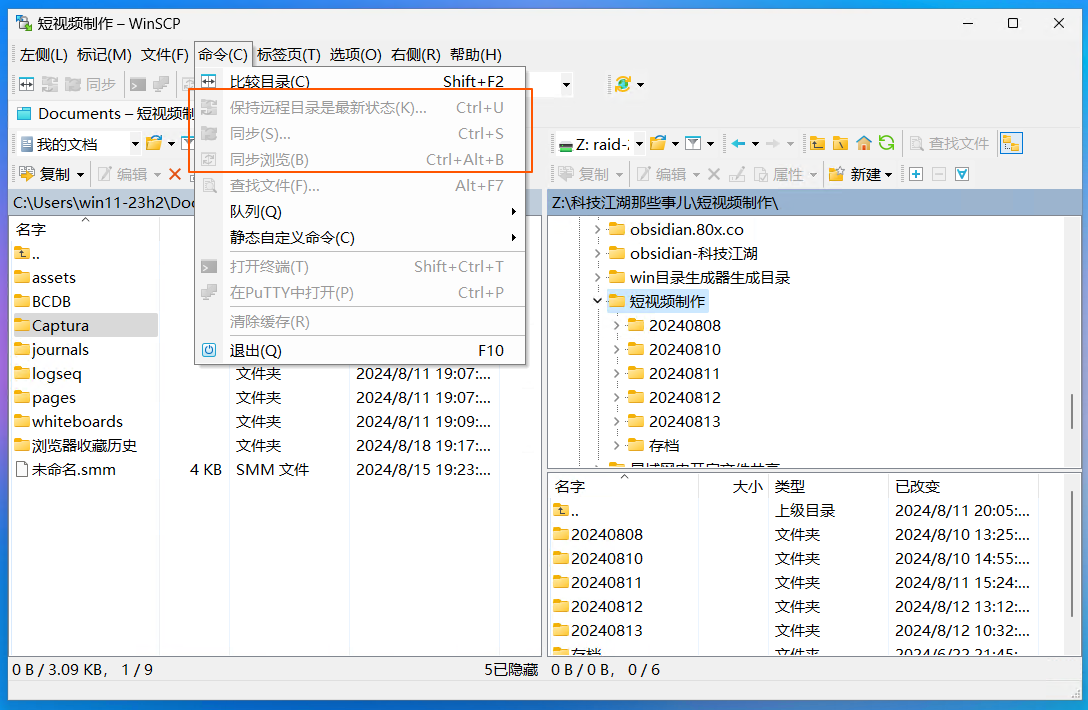
同步过程不仅可以双向进行,还可以根据文件的修改时间来决定是否同步。这样既节省了带宽,又确保了文件的一致性。而且,工具还提供了强大的目录比较功能,可以清晰地显示出哪些文件需要同步,哪些文件已经是最新的。
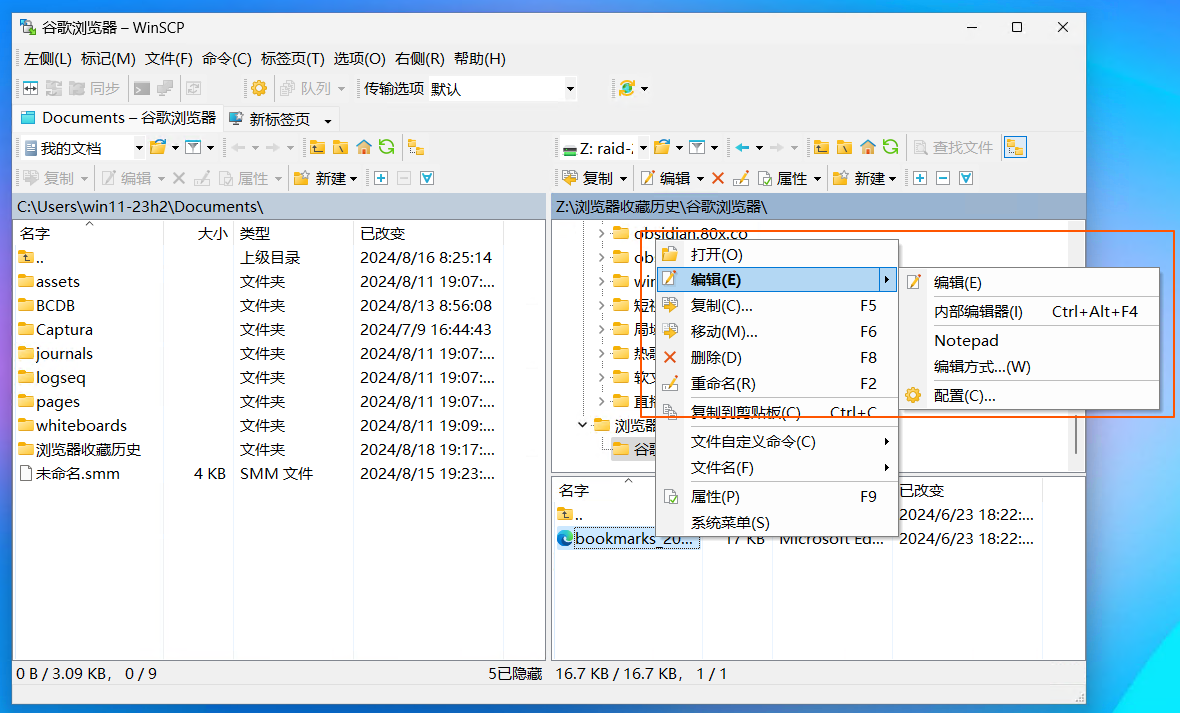
还有一个令人惊喜的功能——文件编辑。通常情况下,如果想要编辑远程服务器上的文件,你需要先下载文件到本地,编辑后再重新上传。但是这款工具提供了一个更简单的方法:你可以直接在远程服务器上打开文件进行编辑,所有的更改都会实时保存到远程服务器上。这对于需要频繁修改文件的开发者来说非常方便。
在文件传输过程中难免会遇到网络波动等问题。幸运的是,它具有强大的错误恢复能力。一旦传输中断,会自动尝试从上次中断的地方继续传输,而不是重新开始整个文件的传输过程。这对于大型文件尤其重要,因为重新开始传输可能需要花费大量的时间和带宽。
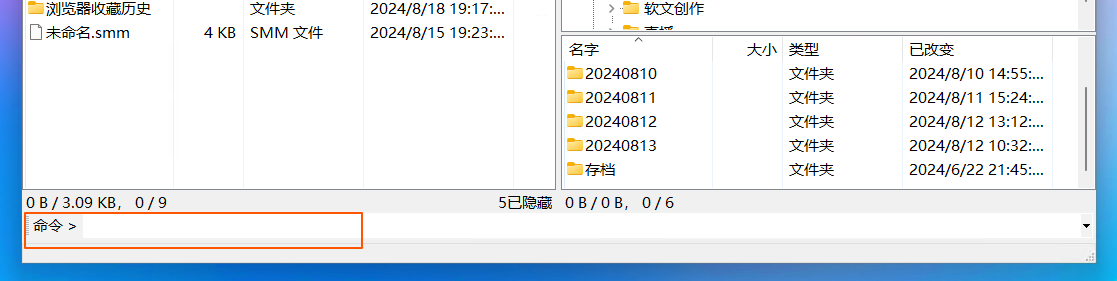
除了基本的文件传输和管理功能外,还提供了一些高级功能,比如脚本化操作;你可以编写脚本来自动化一些常见的文件传输任务,比如定时备份文件或同步特定的文件夹。对于需要频繁执行相同任务的人来说,这是一个巨大的时间节约器。
另外,还支持Windows资源管理器集成。可以在资源管理器中直接访问远程服务器上的文件夹,就像它们存在于本地硬盘一样。这对于习惯使用资源管理器的人来说非常方便。

最后,不得不提的是WinSCP背后的活跃社区和支持。作为一款开源软件,它拥有一个热情且充满活力的用户群。无论你是遇到了技术难题还是想寻找最佳实践,都可以在社区中找到答案。此外,官方还提供了详尽的文档和教程,帮助新用户快速上手。
结语
好了,亲爱的小伙伴们,咱们今天的WinSCP之旅就要告一段落了。是不是觉得这款软件既实用又贴心呢?小江湖在这里真心推荐大家试试看,毕竟,好的工具能让我们的工作事半功倍嘛!如果你还在犹豫要不要迈出这一步,不妨想想那些繁琐的文件传输工作,想想那些在深夜里还在拼命敲键盘的自己。
如果你在使用过程中遇到任何问题,或者有什么心得想要分享,记得来找小江湖聊聊哦?如果你喜欢这篇文章,别忘了给小江湖点个赞,也欢迎你在评论区留下你的想法和建议。下篇文章见,拜拜!
版权归原作者 小江湖1994 所有, 如有侵权,请联系我们删除。